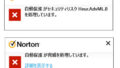以前は時間があるときは本を読んでいました。それがこの頃では時間があるとスマホでユーチューブやTwitterを見るようになっていました。
スマホの使用時間を減らし読書の時間を増やしたかったのでいくつか方法を考えて実行しました。
この記事にはその方法の説明が書いてあります。
スマホの使用頻度を下げるための方法
空き時間があるとユーチューブやTwitterを見てしまうという状態を改善するためにそれらのアプリを簡単に起動できないようにしてみました。そのために2つの方法を使いました。
フォーカスモードの使用
フォーカスモードをONに設定したアプリは起動できなくなります。
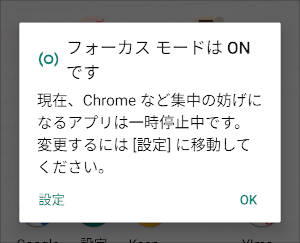
フォーカスモードの設定をOFFに変更することでそのアプリを起動することができますがそのための手間がかかり、次第にアプリの起動自体が面倒になります。自然とそのアプリの使用頻度が減っていきます。
アプリ使用後フォーカスモードをONに再設定します。
フォーカスモードの設定方法
使用しているスマホ:京セラ Android One S6
スマホの機種によって設定方法が違うかもしれませんがヒントにはなると思いますので設定方法を書いておきます。
「設定」アイコンをタップ
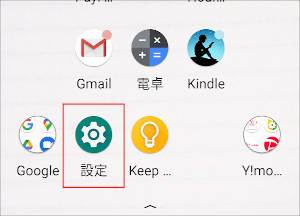
「Digital Wellbeingと保護者による使用制限」をタップ
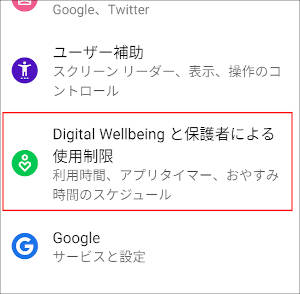
「フォーカスモード」をタップ。
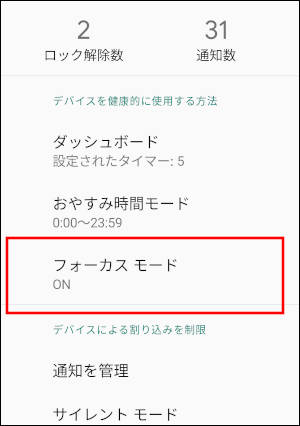
「集中の妨げになるアプリを選択」からアプリをチェックして選択します。
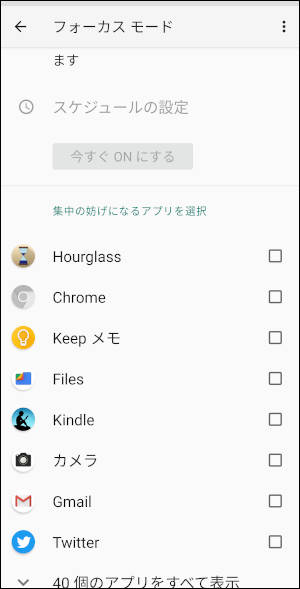
この記事では「chrome」「Twitter」「YouTube」を選択しています。「今すぐONにする」をタップ 。
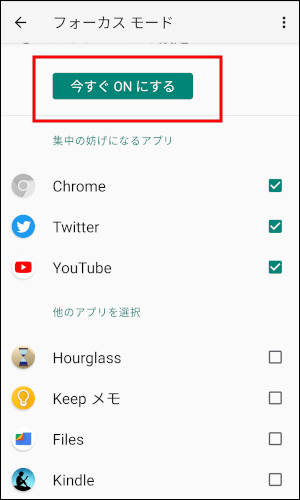
画面上部に「 フォーカスモードはONです…」と表示されれば設定完了です。
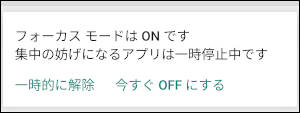
設定された状態でchromeのアイコンをタップして起動しようとすると以下のように表示されて起動することができなくなります。
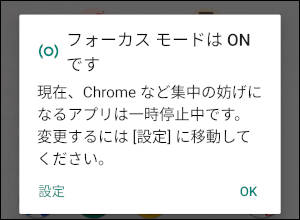
「設定」をタップしてさきほどのフォーカスモードに戻り、chromeのチェックを外せば起動することができるようになります。
タイマーの使用
アプリごとにタイマーが設定できます。タイマーが設定されているアプリは設定時間経過後に自動で一時停止するようになります。 これによってアプリをだらだら使用することを防ぎます。
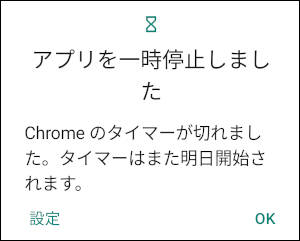
タイマーもフォーカスモード同様「設定」をタップして設定時間を延ばせばアプリの使用はできますが、そのための手間が面倒くさく次第にアプリを使う時間、頻度が減っていきます。
タイマーの設定方法
「設定」アイコンをタップ
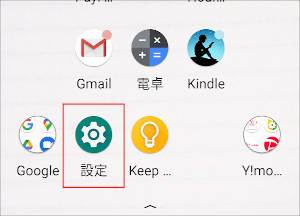
「Digital Wellbeingと保護者による使用制限」をタップ
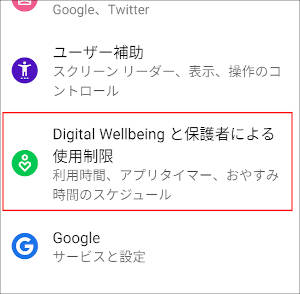
「ダッシュボード」をタップします。
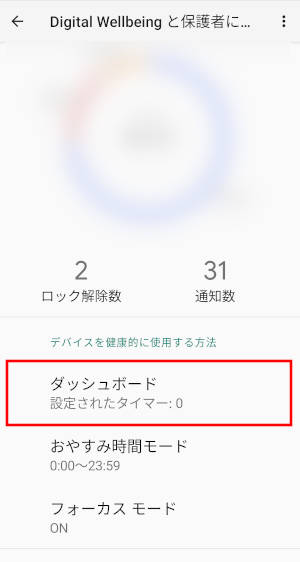
設定しようとするアイコンの右にある砂時計アイコンをタップ。
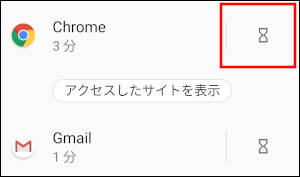
5分単位で設定できます。 スワイプして時間を決めたら「OK」をタップ。
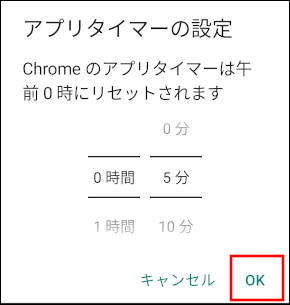
砂時計のアイコンの下に今設定した時間が表示されていればokです。
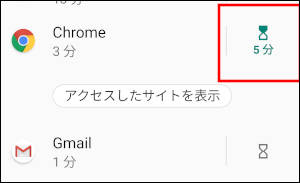
アプリ起動後設定時間が経過すると自動で一時停止するようになります。
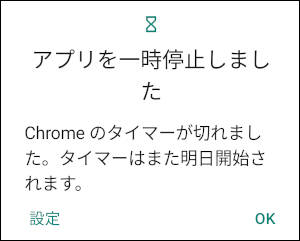
残り時間が少なくなるとスマホ画面の上の方に注意の表示がされます。

設定時間が経過するとアプリは一時停止されます。フォーカスモードと同様に「設定」をタップしてタイマーの設定時間を変更すればその時間まで余分にアプリを使用できるようになります。
ここでも手間がかかり面倒くさいので、アプリの使用時間、頻度が減っていきます。
以上はアプリの使用時間を減らす方法です。以下で説明するグレースケール化でスマホへの注意自体を減らすことができます。
グレースケール化をしてスマホへ向く注意を減らす
グレースケール化とは下の画像のように画面の色を様々な濃さの灰色で表現することです。
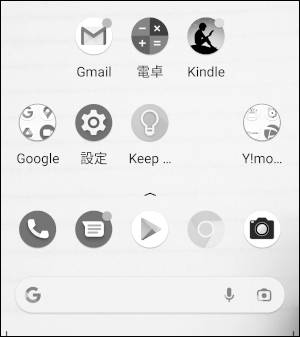
実際にやってみるとわかるのですが、カラー時に比べてスマホへ向く注意が減ります。色鮮やかな画面は知らないうちに注意を引いているようです。
以下の設定をすることで1日24時間、月曜から日曜まで毎日スマホがグレースケール化されます(上にも書きましたが自分の使っている機種での設定方法です)。
グレースケール化の方法
「設定」アイコンをタップ
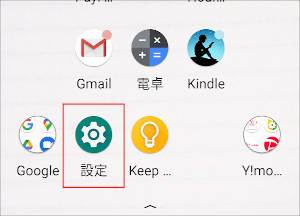
「Digital Wellbeingと保護者による使用制限」をタップ
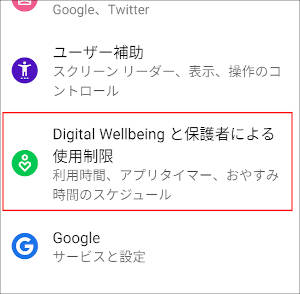
「おやすみ時間モード」をタップ。
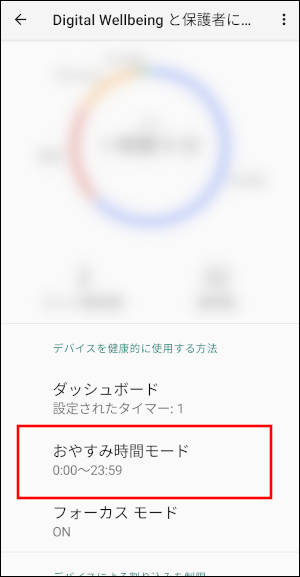
「スケジュールに基づくをタップ」。
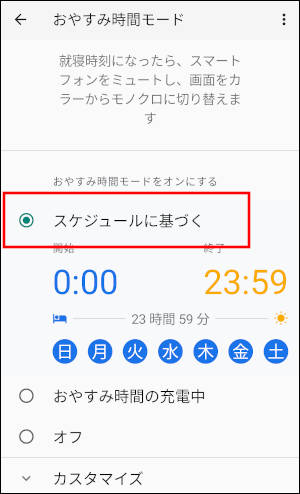
1日中グレースケール化にするには
開始:0:00
終了:23:59 とします。
開始の下の時刻をタップ。
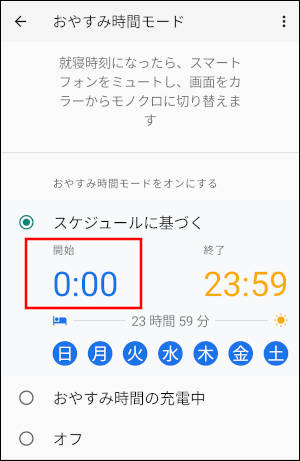
時刻を設定したら「OK」をタップ。
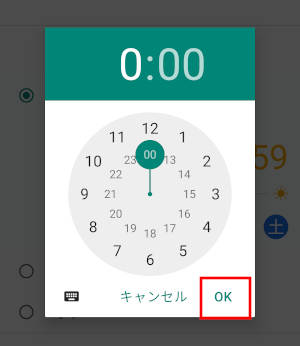
終了時間も設定方法は同じです。23:59に設定します。
特定の曜日でなく毎日グレースケール化するために曜日を全部タップします。
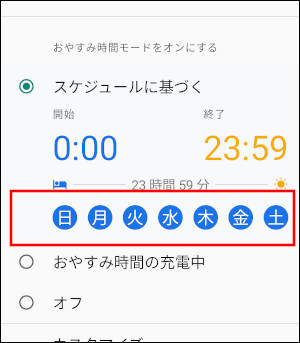
これで設定完了です。
以上フォーカスモード、タイマー、グレースケール化をすることでスマホの使用頻度、時間、スマホへの注意が減ります。
スマホの使用時間が減った分読書をするようになりますが、読書から離れてしまっていて、本を開いて1分くらいでスマホをいじりたくなる場合は以下の方法を使うといいと思います。
砂時計アプリを使用する
砂時計アプリをインストールします。砂時計アプリの砂が落ち終わるまでは本を開いている(もちろん読んでもいいですが)という方法です。
開いているだけで何もしないという状態は退屈なので自然と本に目が行き、気が付くと本を読んでいるという状態になると思います。
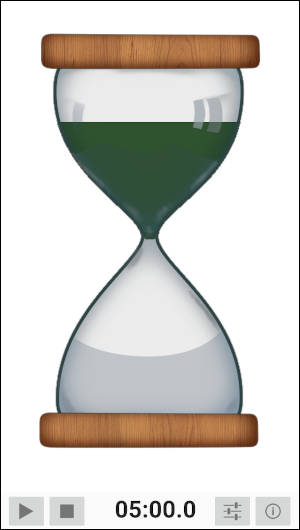
設定時間は始めのうちは2分くらいからでいいと思います。無理のない範囲で始めるといいと思います。 読書の感覚が戻ってきたら少しずつ時間を延ばしていきます。
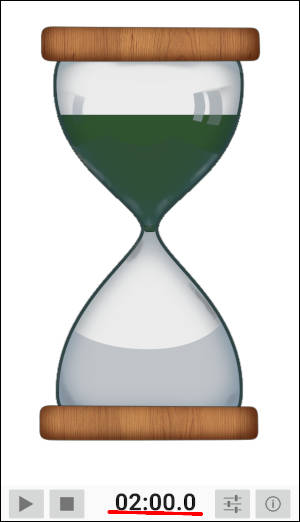
砂時計アプリはいくつかあるので好みのものを使用すればいいと思います。自分は「Hourglass」を使用しています。 1分単位で時間を設定できること、下に落ちた砂の形が比較的リアルなのでこれを使用しています。
砂時計アプリを使用することで読書時間が増えました。今は慣れてきたので砂時計アプリは毎回は使わなくなっています。
まとめ
フォーカスモード、タイマーの使用とグレースケール化することでスマホの使用時間が減りその分読書をするようになります(消極的方法)。
砂時計アプリの使用で読書時間を増やすことができます(積極的方法)。
この記事は以上です。